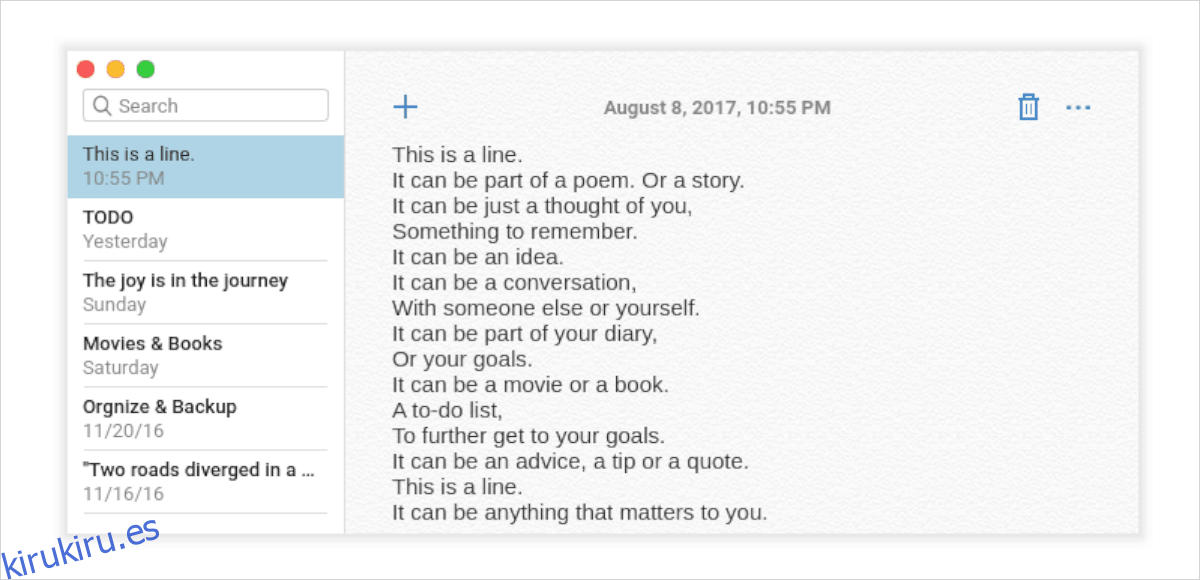Notes es una aplicación de toma de notas simple y de código abierto para Linux. La aplicación es de código abierto y se enfoca en brindarles a los usuarios un lugar para anotar pensamientos rápidos, ideas, etc. La aplicación es solo texto y los usuarios no pueden cargar archivos multimedia como lo hacen en otras aplicaciones para tomar notas como Google. Keep, Evernote, QOwnNotes y otros. Aún así, vale la pena echarle un vistazo a aquellos que necesitan una aplicación básica para tomar notas en el escritorio de Linux. A continuación, se explica cómo instalar Notes en Linux.
Tabla de contenido
Instrucciones de Ubuntu

La aplicación Notes para Ubuntu Linux es compatible con muchas versiones recientes del sistema operativo, desde Ubuntu 14.04 hasta Ubuntu 17.04. No tener actualizaciones recientes presenta un problema, ya que las versiones más recientes de Ubuntu están en 18.04 y 19.04 respectivamente. Afortunadamente, la versión 17.04 de Notes funciona bien en los sistemas Ubuntu modernos.
Para iniciar la instalación en Ubuntu, abra una ventana de terminal presionando Ctrl + Alt + T o Ctrl + Shift + T en el teclado. Luego, una vez que la línea de comandos esté abierta, use la herramienta de descarga wget para obtener la versión 17.04 de Notes para su PC con Ubuntu.
wget https://github.com/nuttyartist/notes/releases/download/v1.0.0/notes_1.0.0_amd64-zesty.deb
Con la descarga completa, use el comando dpkg para instalar el programa.
sudo dpkg -i notes_1.0.0_amd64-zesty.deb
Una vez que finalice el comando dpkg, aparecerán algunos problemas de dependencia. Para solucionarlos, siga nuestra guía sobre cómo corregir los problemas de dependencia en Ubuntu Linux.
Instrucciones Debian
El desarrollador de Notes no admite explícitamente Debian y no hay un botón Debian independiente en la página de descarga. Dicho esto, Ubuntu y Debian son muy similares, por lo que los paquetes deberían funcionar bien.
Para iniciar la instalación de Notes en Debian, abra una ventana de terminal presionando la combinación de teclado Ctrl + Alt + T o Ctrl + Shift + T. Desde allí, use la herramienta de descarga wget para obtener el paquete Notes DEB.
Nota: aquellos en Debian 9, descargue el paquete Ubuntu 16.04 vinculado aquí, en lugar del comando de descarga a continuación.
wget https://github.com/nuttyartist/notes/releases/download/v1.0.0/notes_1.0.0_amd64-zesty.deb
Ahora que el paquete DEB ha terminado de descargarse, use el siguiente comando dpkg para configurar la aplicación Notes en su PC Debian.
sudo dpkg -i notes_1.0.0_amd64-zesty.deb
Cuando se complete la instalación del paquete, Debian se encontrará con algunos errores de dependencia. Estos problemas se pueden corregir rápidamente siguiendo la información de nuestra guía sobre cómo solucionar problemas de dependencia en Debian Linux.
Instrucciones de Arch Linux
Como ocurre con la mayoría de las aplicaciones de terceros disponibles en Arch Linux, Notes se distribuye en Arch a través de AUR. Para que Notes funcione en su Arch PC, comience abriendo una ventana de terminal. Luego, use el administrador de paquetes Pacman para instalar Git y Base-devel.
sudo pacman -S git base-devel
Después de instalar Git y Base-devel en Arch Linux, es hora de usar AUR para obtener la última instantánea de Notes. Usando el comando git clone a continuación, inicie el proceso de descarga.
git clone https://aur.archlinux.org/notes.git
La instantánea se descarga en su PC Arch Linux. A continuación, es hora de instalar el paquete base Qt5, ya que es una dependencia crítica en el tiempo de compilación. Sin él, la aplicación Notes no se podrá compilar correctamente. Usando el siguiente comando de Pacman, configure Qt5-base.
sudo pacman -S qt5-base
Después de la instalación de Qt5-base, mueva la sesión de terminal al directorio «notas» usando el comando CD.
cd notes
Dentro de la carpeta «notas», ejecute el comando makepkg para iniciar el proceso de creación de Notes. Tenga en cuenta que este es un paquete AUR y pueden surgir problemas. Asegúrese de consultar los comentarios de la página Notes AUR para obtener orientación si tiene problemas.
makepkg -sri
Fedora / OpenSUSE
En este momento, no existe un paquete RPM oficial para Fedora Linux u OpenSUSE. Por lo tanto, si está utilizando cualquiera de estos sistemas operativos, deberá seguir las instrucciones del paquete AppImage o Snap.
Instrucciones instantáneas
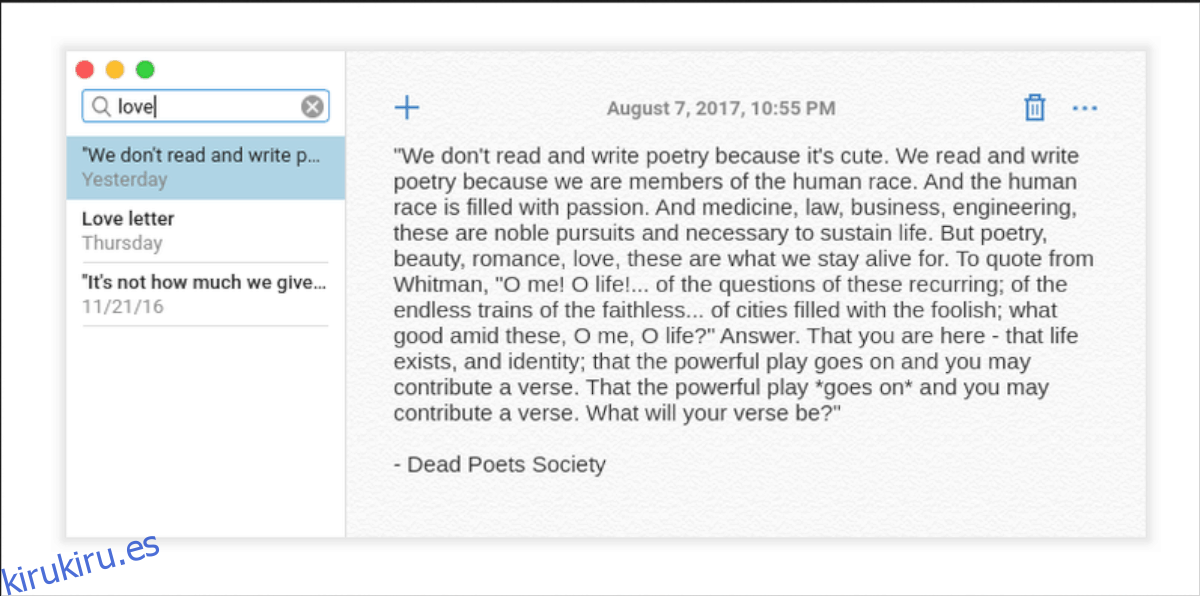
La aplicación Notes está en Snap Store, lo que significa que incluso si su sistema operativo no figura en la página de descarga de Notes, es posible ejecutar la aplicación, siempre que el tiempo de ejecución de Snapd sea compatible con su sistema operativo Linux.
Para iniciar la instalación de la versión Snap de Notes, habilite el tiempo de ejecución de Snapd siguiendo nuestra guía aquí. Una vez que Snapd esté en funcionamiento, abra una ventana de terminal presionando Ctrl + Alt + T o Ctrl + Shift + T. Luego, ingrese el comando a continuación para instalar la aplicación.
sudo snap install notes
Instrucciones de AppImage
Hay una versión de AppImage de Notes, lo que significa que no importa qué distribución uses, la aplicación se ejecutará en ella. El formato AppImage es perfecto para aquellos que ejecutan una distribución de Linux que no cuenta con el soporte del desarrollador y no tiene soporte oficial de Snap.
Para obtener Notes para AppImage, ejecute los siguientes comandos.
mkdir -p ~/AppImages cd ~/AppImages wget https://github.com/nuttyartist/notes/releases/download/v1.0.0/notes_1.0.0_amd64.AppImage
sudo chmod +x notes_1.0.0_amd64.AppImage
Finalmente, ejecute la versión AppImage de Notes ejecutando el siguiente comando.
./notes_1.0.0_amd64.AppImage